Usamos diferentes herramientas para asegurarnos de que nuestra computadora Mac funcione bien. Existen herramientas de optimización como TechTool Pro y clientes FTP como Viper FTP. El problema es que, si ha instalado varias herramientas, tienden a funcionar unas contra otras debido a la incompatibilidad. Y es posible que desee desinstalar aplicaciones de Mac que no usas con frecuencia. Hoy presentaremos dos formas de desinstalar TechTool Pro en Mac.
Hablaremos de los métodos manuales y automáticos para hacerlo con una herramienta. De esta manera, puede eliminar totalmente la aplicación en su computadora Mac asegurándose de que no queden datos residuales. Puede ahorrar más espacio ya que los archivos sobrantes se eliminarán de forma permanente.
Contenido: Parte 1. ¿Qué es TechTool Pro?Parte 2. Pasos para desinstalar manualmente TechTool Pro en MacParte 3. Desinstale fácilmente TechTool Pro en Mac y elimine las sobrasParte 4. Conclusión
Parte 1. ¿Qué es TechTool Pro?
TechTool Pro se refiere a un conjunto de herramientas que se utilizan para verificar y administrar el estado de su computadora macOS. Algunas de las herramientas que tiene incluyen, entre otras, las siguientes:
- Su TechTool Monitor se utiliza para monitorear las funciones críticas de su computadora macOS. Esta herramienta de monitoreo alerta a los usuarios en caso de que haya algún problema con el sistema informático.
- TechTool Pro also has a utility that allows you to rebuild the databases of macOS computers. Rebuilding databases of your Spotlight, Mail, Launch Service, and more can help you fix some of the issues you may face with your Mac.
- Se puede usar para probar sus unidades locales en busca de problemas. Una vez que la herramienta ha detectado problemas dentro de su unidad de estado sólido, encuentra una manera de repararlo.
- TechTool Pro le ofrece la posibilidad de crear un disco de inicio de emergencia en caso de que la unidad de inicio de su Mac no funcione. Este disco de inicio de emergencia lo ayudará a obtener acceso a las utilidades que más necesita cuando el disco de inicio principal de Mac deja de funcionar. Por lo tanto, puede solucionar el problema fácilmente sin tener que buscar a tientas qué hacer.
- La herramienta permite a los usuarios diagnosticar los diferentes problemas que pueden enfrentar con la computadora macOS. Además, le ofrece formas de solucionar estos problemas.
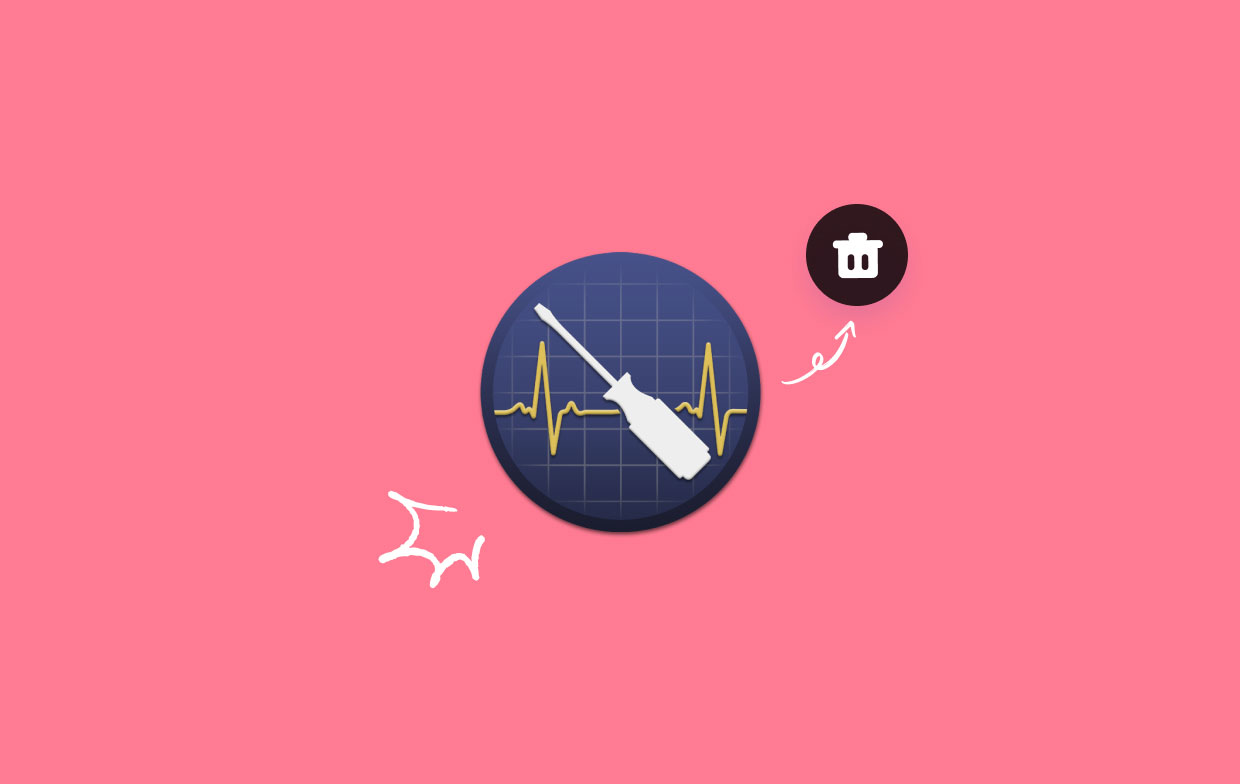
Parte 2. Pasos para desinstalar manualmente TechTool Pro en Mac
Este es el método manual para desinstalar la aplicación TechTool Pro en su computadora macOS. Simplemente siga los pasos a continuación:
- Vaya al menú Apple y seleccione Forzar salida. Elija la aplicación TechTool Pro. Hacer clic Forzar salida dos veces para confirmar el proceso.
- Abra un Finder window within the Dock and choose the folder for Aplicaciones.
- Haga clic derecho en el icono de TechTool Pro y seleccione Mover a la papelera.
- Elimine los archivos remanentes. Hacer clic Finder y luego elija Ir en el menú. Dentro del menú desplegable que aparece, seleccione Ir a la carpeta. Ingrese la ruta para "~/Librería/" sin las comillas. Luego, haga clic en Go. Aparecerá la carpeta principal de la biblioteca.
- Para desinstalar TechTool Pro en Mac por completo, dentro de dicha carpeta Biblioteca, visite las subcarpetas a continuación y elimine todos los archivos y carpetas asociados con TechTool Pro.
- Elimine todos los archivos y carpetas relacionados. Vaciar la basura.
- Reinicie la computadora macOS para una desinstalación completa.
Las subcarpetas mencionadas son:
/Application Support//Caches//Containers//Cookies//LaunchAgents//LaunchDaemons//Logs//Preferences//PreferencePanes/
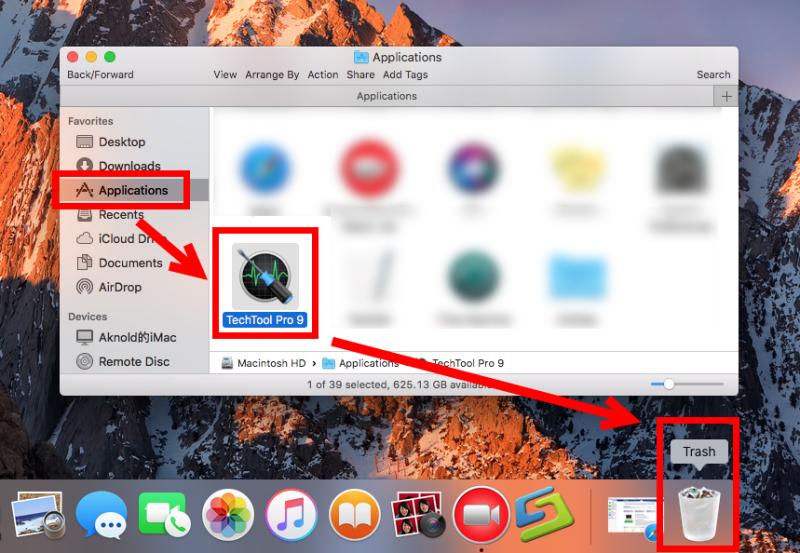
Parte 3. Desinstale fácilmente TechTool Pro en Mac y elimine las sobras
iMyMac PowerMyMac puede ayudarte a optimizar y limpiar tu Mac. Solo unas pocas acciones simples acelerarán su MacBook o iMac, liberarán almacenamiento en su Mac y garantizarán un rendimiento óptimo en su Mac.
PowerMyMac puede desinstalar muchos tipos de aplicaciones sin sobras. Si quieres desinstalar iTunes, Discord o cualquier otra aplicación, PowerMyMac puede hacerlo sin esfuerzo a la velocidad del rayo.
Los siguientes son los procedimientos para usar el módulo Desinstalador de aplicaciones de PowerMyMac para desinstalar TechTool Pro en Mac y eliminar sus restos:
- Instale el software en su computadora después de descargar el instalador.
- Inícielo y seleccione Desinstalador de aplicaciones desde el lado izquierdo de la ventana.
- Presione ESCANEAR
- Elija la aplicación no deseada como TechTool Pro.aplicación y haga clic LIMPIEZA después de asegurarse de que no queden archivos y elimine completamente el software de su Mac

Parte 4. Conclusión
Ya sea que esté usando TechTool Pro o Aplicaciones de la competencia de TechTool Pro, ahora conoce las mejores formas de eliminar TechTool Pro en computadoras Mac gracias a este tutorial. Y este tutorial también puede guiarlo para desinstalar otras aplicaciones de Mac.
Discutimos el propósito de TechTool Pro en la introducción del documento. Luego pasamos a guiarlo a través de la desinstalación manual de TechTool Pro de su PC. También discutimos el descubrimiento de archivos sobrantes en las carpetas de la Biblioteca de su computadora macOS y eliminarlos allí.
No es aconsejable eliminar programas manualmente, ya que corre el riesgo de borrar datos cruciales del sistema. Su máquina macOS puede fallar o posiblemente comenzar a actuar de manera extraña como resultado de esto. Por este motivo, le recomendamos que adquiera una herramienta de desinstalación especial.
Te aconsejamos que desinstalar TechTool Pro en Mac utilizando PowerMyMac. Esta utilidad puede usarse para eliminar archivos basura y desinstalar aplicaciones de su computadora. Su computadora puede acelerarse usando una variedad de herramientas. Obtenga la herramienta ahora para una máquina macOS más rápida y potente.



